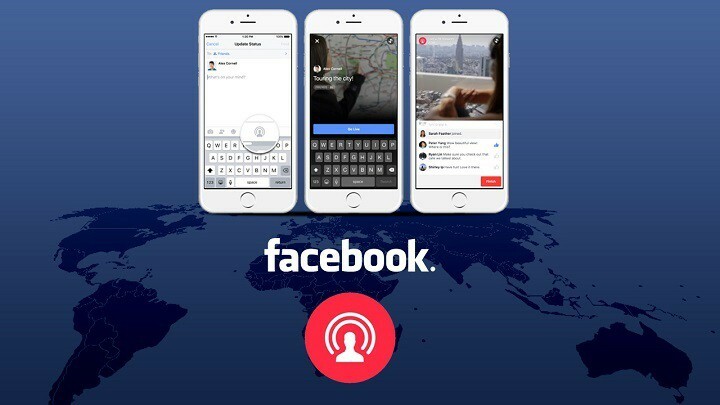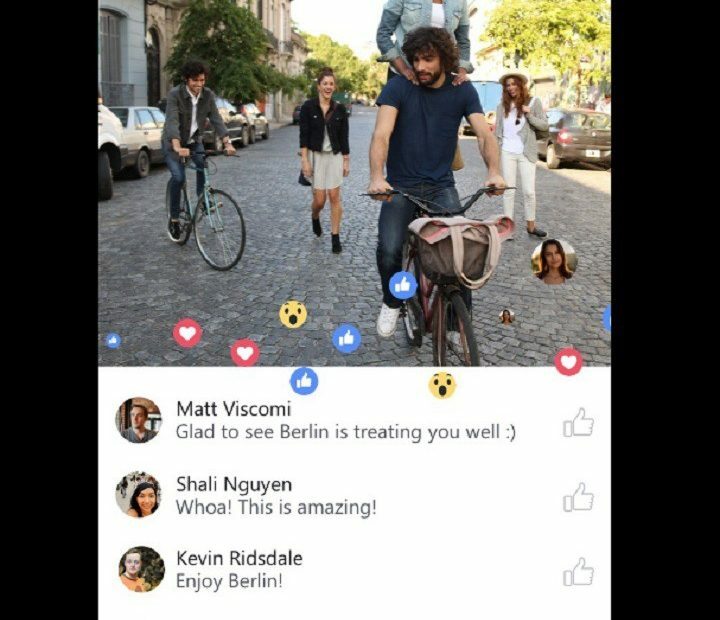- რაც შეეხება სოციალურ ქსელებს, Facebook ამჟამად ყველაზე მსხვილი სოციალური ქსელია ბაზარზე.
- შეტყობინებები Facebook– ის გამოცდილების გადამწყვეტი ნაწილია და დღეს ჩვენ გაჩვენებთ თუ როგორ უნდა უგულებელყოთ Facebook– ზე მესინჯერის შეტყობინებები.
- თუ უფრო მეტ მესინჯერს ეძებთ, დარწმუნდით, რომ შეამოწმეთ ჩვენი სოციალური და კომუნიკაციების განყოფილება.
- ჩვენ დავწერეთ მრავალი სახელმძღვანელო, როგორც ეს სახელმძღვანელო, და ყველა მათგანი შეგიძლიათ იხილოთ ჩვენს შესახებ როგორ Hub.

ეს პროგრამა თქვენს დრაივერებს განაგრძობს მუშაობას და ამით გიცავთ კომპიუტერის ჩვეულებრივი შეცდომებისგან და აპარატურის უკმარისობისგან. შეამოწმეთ თქვენი ყველა მძღოლი ახლა 3 მარტივ ეტაპზე:
- ჩამოტვირთეთ DriverFix (დადასტურებული ჩამოტვირთვის ფაილი).
- დააჭირეთ დაიწყეთ სკანირება იპოვონ ყველა პრობლემატური მძღოლი.
- დააჭირეთ განაახლეთ დრაივერები ახალი ვერსიების მისაღებად და სისტემის გაუმართაობის თავიდან ასაცილებლად.
- DriverFix გადმოწერილია ავტორი 0 მკითხველი ამ თვეში.
Facebook არის ერთ-ერთი ყველაზე პოპულარული სოციალური ქსელი, სადაც მილიონობით მომხმარებელია. ისევე, როგორც ნებისმიერ სხვა სოციალურ ქსელს, ფეისბუქსაც აქვს საკუთარი მესინჯერი.
ზოგჯერ საჭიროა უგულებელყოთ მესენჯერის გარკვეული შეტყობინებები Facebook– ზე, და დღევანდელ სტატიაში ჩვენ ვაჩვენებთ თუ როგორ უნდა გააკეთოთ ეს.
როგორ შემიძლია უგულებელვყო მესენჯერის შეტყობინებები Facebook- ზე?
1. გამოიყენეთ შეტყობინებების იგნორირების ვარიანტი
- ღია ფეისბუქი თქვენს ბრაუზერში.
- ახლა გახსენით ჩეთის ფანჯარა იმ პირთან ან ჯგუფთან, რომლის უგულებელყოფაც გსურთ.
- დააჭირეთ ქვემოთ მოცემულ ისარს მისი სახელის გვერდით და აირჩიეთ შეტყობინებების იგნორირება.
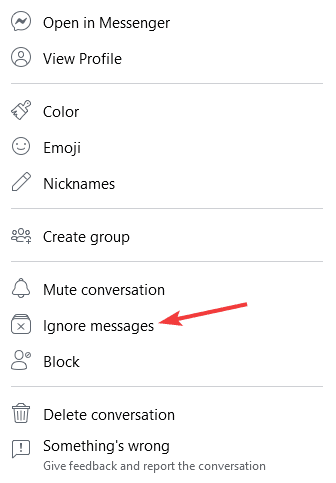
- როდესაც გამოჩნდება დადასტურების დიალოგი, დააჭირეთ ღილაკს შეტყობინებების იგნორირება ღილაკი
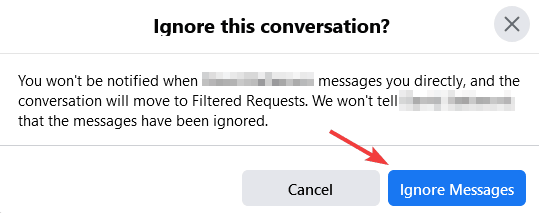
ასევე შეგიძლიათ უგულებელყოთ შეტყობინებები ვებ მესინჯერიდან შემდეგის გაკეთებით:
- დააჭირეთ ღილაკს მესინჯერი ხატულა ზედა მარჯვენა კუთხეში და დააჭირეთ ღილაკს გაფართოება ღილაკი
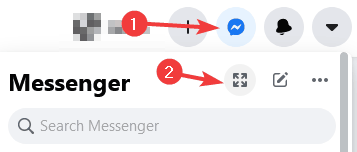
- Როდესაც მესინჯერი იხსნება, დააწკაპუნეთ ჩეთის გვერდით სამ წერტილზე, რომელთა უგულებელყოფა და არჩევა გსურთ შეტყობინებების იგნორირება.
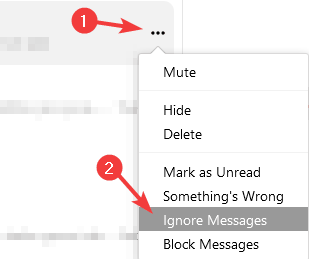
- როდესაც გამოჩნდება დადასტურების დიალოგი, დააჭირეთ ღილაკს შეტყობინებების იგნორირება.
ამის გაკეთების შემდეგ, ამ ადამიანის ყველა მომავალი შეტყობინება გადატანილი იქნება გაფილტრული მოთხოვნების განყოფილებაში, ამიტომ მათი სანახავად საჭიროა იქ მისვლა.
მიუხედავად იმისა, რომ ამის გაკეთება შესაძლებელია ნებისმიერ ვებ ბრაუზერში, ჩვენ გირჩევთ გამოიყენოთ Opera. ბრაუზერი შესანიშნავია სოციალური მედიისთვის, რადგან მასში ინტეგრირებულია Facebook მესინჯერი.
Facebook- ის გარდა, ყუთში არ არის WhatsApp, Telegram და VKontakte მესენჯერი.
ასევე ხელმისაწვდომია სხვა სოციალური ქსელები, როგორიცაა Twitter და Instagram, ასე რომ თქვენ არასდროს გამოტოვებთ არაფერს სოციალურ ქსელებში.
ბრაუზერს ასევე აქვს Snapshot ინსტრუმენტი, ასე რომ თქვენ შეგიძლიათ გადაიღოთ ეკრანის ანაბეჭდები ნებისმიერი ვებსაიტიდან და გაუზიაროთ იგი სხვებს.
რეკლამის ბლოკატორი ასევე ხელმისაწვდომია და ის სამუდამოდ დაბლოკავს რეკლამას ყველა ვებსაიტზე. დამატებითი უსაფრთხოებისთვის, უფასო და შეუზღუდავი VPN ასევე ხელმისაწვდომია.
ოპერა აგებულია Chromium ძრავაზე, ამიტომ ის საკმაოდ ჰგავს Chrome- ს და ის მუშაობს Chrome გაფართოებებთანაც კი. თუ გსურთ სწრაფი, საიმედო ბრაუზერი, რომელიც ოპტიმიზირებულია სოციალური ქსელებისთვის, სცადეთ Opera.
Რედაქტორის არჩევანი
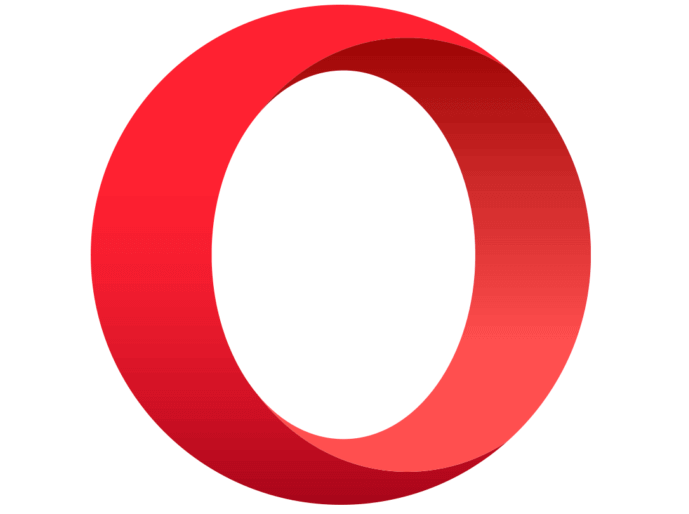
- სწრაფი დათვალიერების ტექნოლოგია
- უფასო VPN
- მოიცავს მესენჯერის აპებს
- აქვს მუქი რეჟიმი
- ჩამონტაჟებული რეკლამების ბლოკატორი
2. გამოიყენეთ დესკტოპის აპი
- Გააღე ფეისბუქი დესკტოპის აპლიკაცია.
- ახლა მარჯვენა ღილაკით დააჭირეთ საუბარს, რომლის უგულებელყოფაც გსურთ.
- აირჩიეთ შეტყობინებების იგნორირება.
ამის გაკეთების შემდეგ, ყველა თქვენი მომავალი შეტყობინება ამ კონტაქტის ან ჯგუფისგან უგულებელყოფილი იქნება.
ფეისბუქზე მესენჯერის შეტყობინებების იგნორირება საკმაოდ მარტივია და ამის გაკეთება შეგიძლიათ უბრალოდ იმ კონტაქტის არჩევით, რომლის უგულებელყოფაც გსურთ, შემდეგ კი შეტყობინებების იგნორირების ვარიანტის არჩევით.
ამ სახელმძღვანელოდან ნაბიჯების გატარების შემდეგ, არასდროს მოგიწევთ არასასურველი შეტყობინებების ნახვა Facebook- ზე.